Page 1
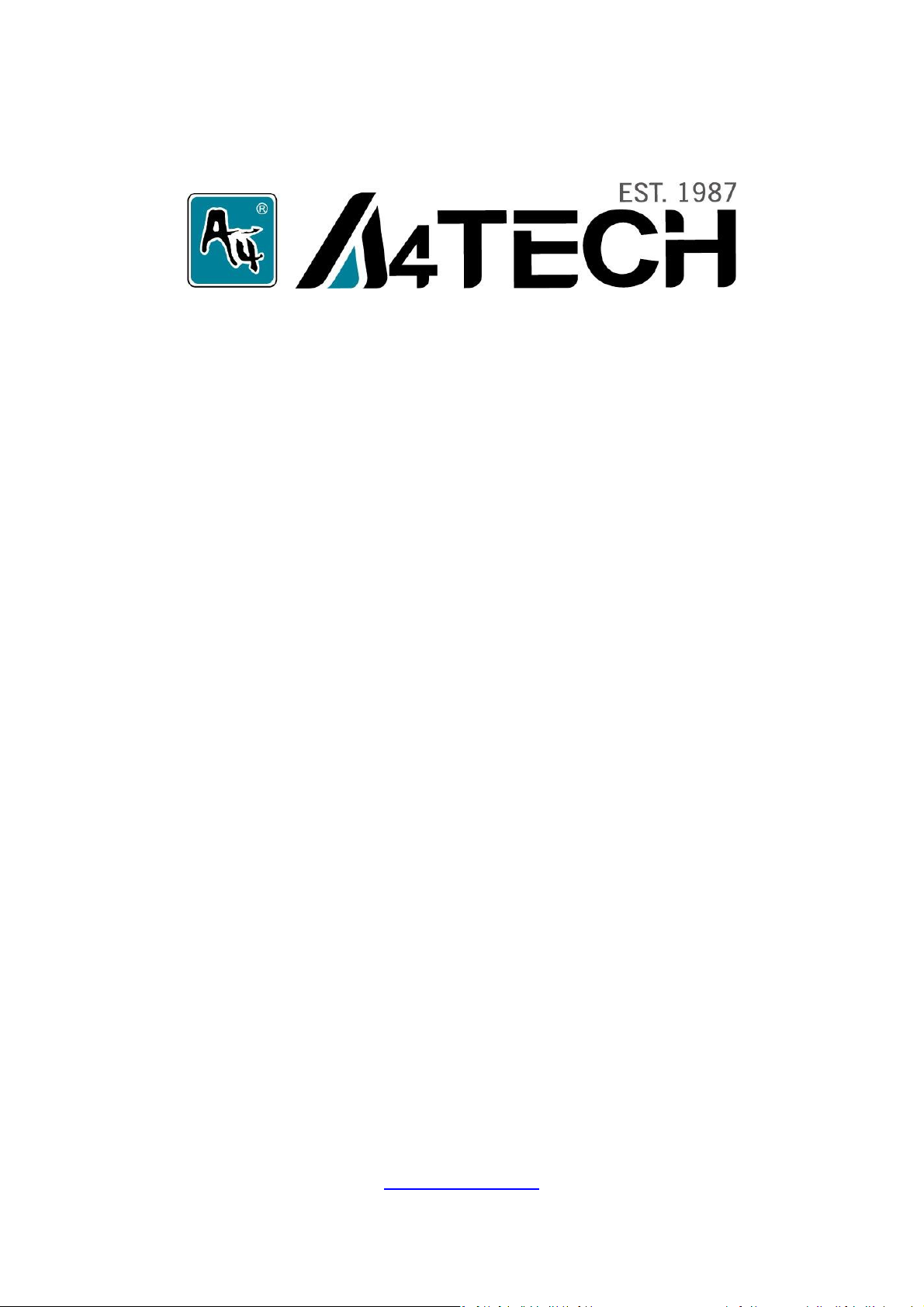
РУКОВОДСТВО ПОЛЬЗОВАТЕЛЯ
Беспроводной набор
(клавиатура + мышь)
GL-5630 / GLS-5630
www.a4tech.ru
Page 2
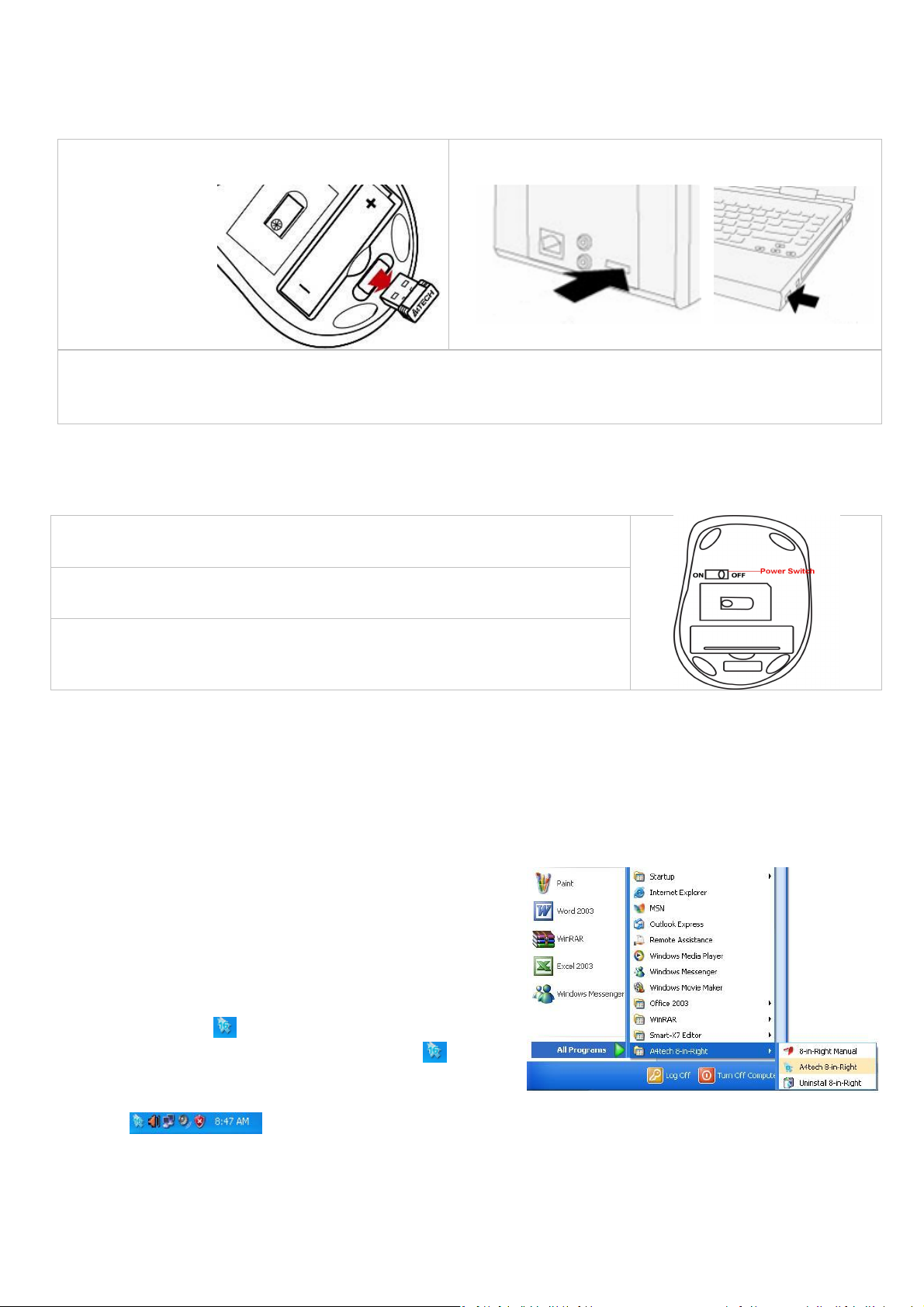
2
Подключение набора
1. Извлеките наноприемник, расположенный
внутри корпуса мыши.
3. В комплекте Вы найдете 2 батарейки ААА для клавиатуры и 1 батарейку ААА для мыши. Вставьте
их в мышь и клавиатуру, убедившись, что «+» и «-» батарейки соответствуют индикаторам
полярности.
2. Вставьте наноприемник в USB-порт Вашего ПК
или ноутбука.
Управление энергопотреблением мыши
1. Чтобы включить мышь установите переключатель в положение
“ON”. При включении загорится светодиодный индикатор.
2. Чтобы выключить мышь установите переключатель в положение
“OFF”. При отключении светодиодный индикатор погаснет.
Примечание: Если мышь автоматически отключилась из-за долгого
пребывания в режиме ожидания, она включится от любого движения.
Беспроводная мышь и клавиатура из данного набора подключаются без предварительной установки
драйвера. Установка программного обеспечения нужна для использования дополнительных
возможностей мыши.
Установка программного обеспечения
1. Перед установкой программного обеспечения,
пожалуйста, удалите установленное прежде ПО для
другой мыши.
2. Вставьте диск, входящий в комплектацию
3. Следуйте инструкциям по установке.
4. После успешной установки ПО на рабочем столе
появится значок:
5. Для запуска ПО дважды кликните по значку , либо в
меню «Пуск» выберите «Программы» - «8 in 1», после
этого значок появится на панели задач в правом углу
экрана
Page 3
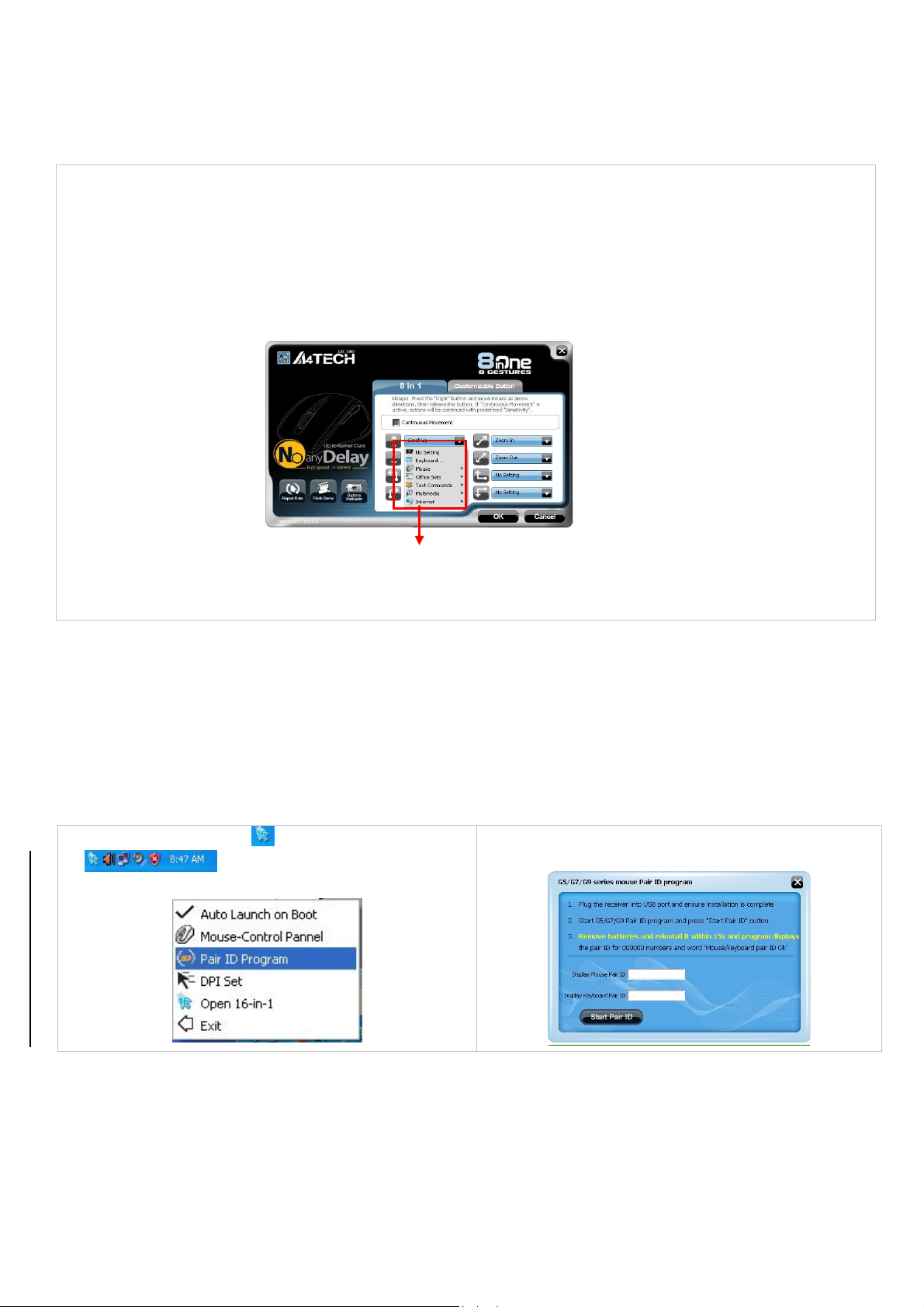
3
Инструкции по использованию ПО
Всплывающее меню
A. Главное меню
1. Функция «8 в 1» активируется нажатием на дополнительную кнопку, которая выводит на экран
меню программы. При наведении курсора на каждую из стрелок появляется «всплывающее меню»,
в котором Вы можете выбрать одну из 6 основных категорий: «Функции клавиатуры», «Функции
мыши», «Офисные команды», «Комбинации клавиш», «Приложения мультимедиа», «Интернетприложения». В каждой из категорий Вы можете выбрать нужную Вам функцию – всего более 30
возможных функций, которые можно установить для быстрого доступа.
2. Выбрав вкладку “Customizable Button” («Программируемая Кнопка») Вы сможете
запрограммировать кнопки 4 и 5 на выполнение различных функций.
B. Универсальность нано-приемников
Беспроводные мыши A4Tech серий G3, G5, G7 и G9 имеют идентификационный код, который
устанавливается на заводе. В случае потери или поломки приемника можно использовать приемник от
другой мыши одной из перечисленных серий. Для этого Вам понадобится обновить
идентификационный код.
1. Кликните по икноке в панели задач
и выберите “Pair ID Program”.
2. Нажмите “Start Pair ID” чтобы обновить
идентификационный код.
Page 4

4
3. Удалите из мыши батарейки и вставьте их заново через 15 секунд. 6 знаков кода отобразятся в
меню как показано на рисунке “Mouse Pair ID OK”.
С. Определение заряда батареи
ПО для всех мышей серии G7 позволяет установить индикатор
заряда батареи, После нажатия “ ” в главном меню ПО, заряд
батареи отобразится на экране. Это удобно, т.к. позволяет вовремя
заметить низкий уровень заряда батареи и избежать отключения
мыши.
Предупреждение о низком уровне заряда батареи мыши
Когда возникнет необходимость замены батареек, в правом углу
экрана появится окно с показателями заряда.
Оставшийся
процент
заряда
Рабочее
напряжение
мыши
Индикатор
100% 1.2V и выше
В данном окне можно
установить желаемые
75%
1.12~1.19V
* когда должно появляться
параметры:
предупреждение о замене
50%
1.06V~1.11V
* через какие интервалы
времени должны появляться
батареи
напоминания о низком заряде
25% 1.0~1.05V
Page 5

5
D. Три варианта частоты опроса
Вы можете установить один из трех вариантов частоты опроса – 2, 4 или 8 миллисекунд. Это
позволяет курсору беспроводной мыши перемещаться по экрану без задержек и прерывания
сигнала, работать в энергосберегающем режиме и увеличивает точность позиционирования курсора
в компьютерных играх.
Частота опроса Время отклика
500Гц
250Гц 4мс
125Гц 8мс
E. Выбор разрешения
4 варианта разрешения позволяют выбрать наиболее удобный для Вас при работе в разных программах.
1. Кликните по иконке в панели задач
2мс Игры
и выберите “DPI Set”.
Сфера
применения
Офисные
приложения
Офисные
приложения
2. В появившемся меню установите нужное
разрешение.
F. Настройка беспроводного канала для исключения помех от других беспроводных устройств
Если в зоне действия мыши одновременно работает много беспроводных устройств, Вы можете
установить особый канал для того, чтобы избежать помех, что обеспечит лучшую беспроводную связь.
1. Нажмите правой кнопкой мыши на иконку в
панели задач и выберите “RF
Channel Setting” («Настройка беспроводного
канала»).
2. Поставьте отметку напротив “Channel
Lock“ («Закрепление канала») и установите для
устройства № канала, который не должен
совпадать с номерами каналов других
беспроводных устройств.
Page 6

6
G. Колесо прокрутки 4D
Кликните правой кнопкой мыши в
Инновационная технология от A4Tech позволяет осуществлять прокрутку в 4х направлениях при помощи
одного стандартного колеса.
1. Нажмите правой кнопкой мыши на иконку в
панели задач и выберите “4D
Wheel” («Колесо прокрутки 4D»).
2. Изучите инструкции по использованию 4D
прокрутки в появившемся окне. На рисунке
изображено, что когда курсор находится в
секции А, он осуществляет вертикальную
прокрутку, а в секции В – горизонтальную.
Функция 8 в 1
После запуска ПО “8 in 1”, нажмите “ ”, чтобы открыть список
доступных функций.
Функции Доступные задачи
Функции по умолчанию или функции не выбраны.
Любая клавиша или комбинация клавиш клавиатуры.
Кнопка 4, кнопка 5, Прокрутка вверх, Прокрутка вниз, Прокрутка влево,
Прокрутка вправо.
Увеличение, Уменьшение, Вставка текста, Выполнение программы
Примечание: При выборе команды «вставка текста» появляется окно (рис.1), в
которое можно ввести текст.
окне для набора текста, чтобы
появились дополнительные опции
Рис.1
Создать файл (Ctrl+N), Открыть файл (Ctrl+O), Сохранить файл (Ctrl+S),
Отменить (Ctrl+Y), Вернуть (Ctrl+Z).
Медиа плеер, Предыдущий трек, Следующий трек, Стоп,
Воспроизведения/Пауза, Отключение звука, Увеличение/Уменьшение звука.
Назад, Вперед, Стоп, Поиск, Обновить, Избранное, Интернет, E-mail.
Page 7

7
Пример использования направления движения курсора “ ” для выполнения выбранной команды.
1. Установите функцию “Zoom In” («Увеличение») на движение курсора в правый верхний
угол
2. Нажмите “ ” для сохранения настроек.
3. Откройте Excel, Windows Picture или Fax Viewer и проведите мышью в направлении правого верхнего
угла.
a. Начало: Нажмите «Дополнительную кнопку»
b. Продолжение: Нарисуйте линию в направлении,
показанном на рисунке
c. Окончание: Отпустите «Дополнительную кнопку»
Примечание: Если пропустить стадию “b”, будет выполнена
функция «Дополнительной кнопки» по умолчанию.
d. После выполнения шагов a-c изображение увеличится,
процент увеличения будет зависеть от длины проведенной
линии
4. Сравните масштаб изображения после применения данной функции в программе Excel:
Первоначальный вид После выполнения описанных действий
Windows Picture и Fax Viewer:
Первоначальный вид После выполнения описанных действий
Примечание:
Чтобы убедиться в том, что передача сигнала у беспроводного устройства оптимальна, следуйте
следующим инструкциям:
1. Минимизация помех от железной панели системного блока.
Page 8

8
Чтобы добиться оптимального сигнала
подключите нано-приемник к USB-портам или .
Подключение к портам ① или ② может привести
к помехам беспроводной связи
①②③④ USB-порты
2. Если в радиусе действия мыши работают беспроводные устройства несоответствующие стандарту
безопасности, используйте USB-удлинитель для увеличения расстояния от мыши до этих устройств.
3. Не используйте мышь на металлической поверхности. Такие металлы, как железо, алюминий или
медь мешают беспроводной передаче данных и могут вызвать задержку времени от клика мыши.
Радиочастота 2.4ГГц безопасна для человека, однако следует соблюдать меры предосторожности при
использовании кардиостимулятора и других подобных приборов.
Устранение неполадок
Если мышь или клавиатура не работают:
1. Убедитесь в том, что они включены.
2. Проверьте правильность установки и уровень заряда батареек.
3. Проверьте, корректно ли подключен нано-приемник.
4. Переподключите нано-приемник к другому USB-порту.
Технические характеристики
Скорость передачи данных 500k байт/сек Частота
2.407ГГц ~2.473ГГц
Тип модуляции GFSK ID коды 524,288
Данное устройство функционирует в соответствии с частью 15 Правил FCC. Использование данного
устройства обязывает к соблюдению двух условий: (1) УСТРОЙСТВО НЕ ДОЛЖНО СОЗДАВАТЬ ПОМЕХ,
ОТРИЦАТЕЛЬНО ВЛИЯЮЩИХ НА ДРУГИЕ УСТРОЙСТВА И (2) ЭТО УСТРОЙСТВО ДОЛЖНО ПРИНИМАТЬ
ВСЕ ВХОДЯЩИЕ ПОМЕХИ, ВКЛЮЧАЯ ТЕ, КОТОРЫЕ МОГУТ ПРИВЕСТИ К НЕЖЕЛАТЕЛЬНЫМ
ПОСЛЕДСТВИЯМ В РАБОТЕ УСТРОЙСТВА.
Требования Федеральной Комиссии Связи
Данное оборудование протестировано и соответствует требованиям к цифровым устройствам класса В
согласно части 15 правил комиссии FCC. Эти требования должны обеспечить разумную защиту от
вредных помех при эксплуатации оборудования в жилых районах. Данное оборудование создает,
использует и может излучать радиоволны. Если оно установлено или эксплуатируется с нарушением
инструкций производителя, то может создавать помехи для средств радиосвязи. Но гарантировать
отсутствие помех в каждом конкретном случае невозможно. Если оборудование вызывает помехи,
мешающие приему радио- и телесигналов, что можно определить посредством выключения и
включения оборудования, попытайтесь устранить помехи с помощью одного или нескольких
следующих действий:
Перенаправьте или переместите принимающую антенну.
Увеличьте расстояние между оборудованием и принимающей антенной.
Page 9

9
Подключите оборудование и приемное устройство к разным электроцепям.
Проконсультируйтесь у продавца оборудования или специалиста по радиотелевизионному
оборудованию.
Примечание: Переделка устройства без официального разрешения производителя может привести к
аннуляции прав пользователя на его эксплуатацию.
Воздействие радиочастотной энергии
Данное устройство соответствует нормам допустимого воздействия радиочастотной энергии на
организм человека, определенным в FCC OET 65, приложение С.
* Техническая поддержка: http://www.a4tech.ru/support/hotline/
* Характеристики и технические параметры всей продукции A4Tech могут быть изменены без
предупреждения.
